【本ページはプロモーションが含まれています】
こんばんわ。
おふと申します。

今回は新規申し込みをしていた「楽天モバイル(UN-LIMIT)」のスマホが届いた件です。
Twitter情報では「ずっと準備中」や「なかなか届かない」という呟きがあがっていたので、届くまでに結構かかるのではないかと思っていたのですが…。
僕の場合はスムーズに出荷してくれたみたいです。
最少スマホ「rakuten mini」の可愛らしさ
申し込み時に即日出荷していた「楽天モバイル」
5月20日に「楽天モバイル」に新規申し込みをしていたのですが…
商品出荷は即日行われていました。
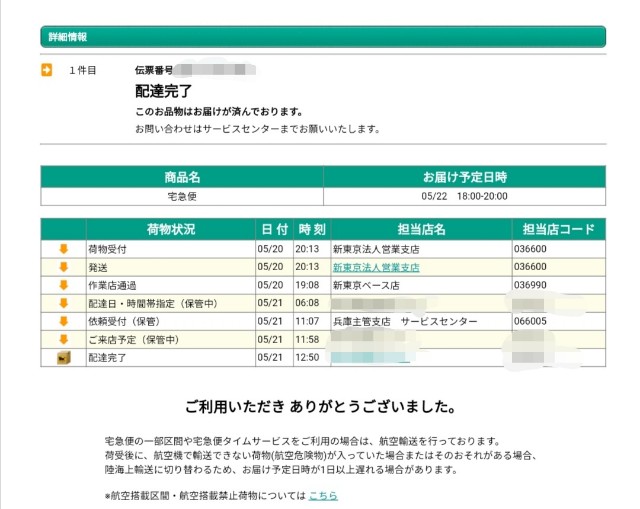
配送業者は「クロネコヤマト」。
21日には最寄りの営業所に荷物がついていました。
早く欲しかったので営業所まで直接荷物を取りに行きました。
という事で、申込日翌日に注文していたスマホが手に入りました!
スマホのオンライン契約は初めてだったのですが、スピーディすぎて、ちょっとびっくりです。
「rakuten mini」は思っていた以上に「小さく」「可愛い」
届いたスマホはこちら!
画面サイズ3.6インチの最少スマホ「rakuten mini」。

最初の印象は「ちっちゃ」「軽い」。
「赤い」見た目もいい感じで、テンションがあがります!

併せて、「液晶フィルム」と「スマホカバー」を購入しておきました。
サプライ品は「Amazon」や「楽天市場」でも販売しているので、好みのアイテムを後で購入するのもありだと思います。
僕は届いた時に同時に「液晶フィルム」をつけたかったので、楽天モバイル公式で購入しました。
「rakuten mini」の初期設定は難しい…
手に入れたので、早速「rakuten mini」の初期設定をしたのですが…
これが思ったよりも難航しました。
電源が立ち上がらない
まず、最初に戸惑ったのが「電源が立ち上がらない」。
付属されていた「スタートガイド」には「まず電源を入れてください」と書いているので「電源が立ち上がらない」のに焦りました。
「rakuten mini」の物理ボタンは3カ所。
「音量上下ボタン」のふたつと「電源ボタン」。
通常に考えたら、「電源ボタン」の長押しで電源が立ち上がるはずです。
コンセントにケーブルを挿して、充電しながら、「電源ボタン」を長押ししても電源が立ち上がりません。
本体をよく見てみると、「充電ランプ」が光っていない…。
いきなり、初期不良かな?と思いました。
すこし落ち着こうと思って、コーヒーを飲んでから、「電源ボタン」の長押しをしてみると立ち上がり、「充電ランプ」も光りました。
つまり、「rakuten mini」の初期設定をする前に充電を15分くらいしておかないといけないようです。
これは「スタートガイド」に書いていて欲しい事項だと思いました。
「スタートガイド」と書いている手順とは違う設定方法
「rakuten mini」は「eSIM」という新しいスタイルを採用したスマホなので、初期設定も今までのスマホとは少し違う事を理解していたつもりでしたが…
初期設定に一番戸惑ったのは実際に行なった設定方法が「スタートガイド」に書いている手順とは違う事です。
下記の画像をご覧ください。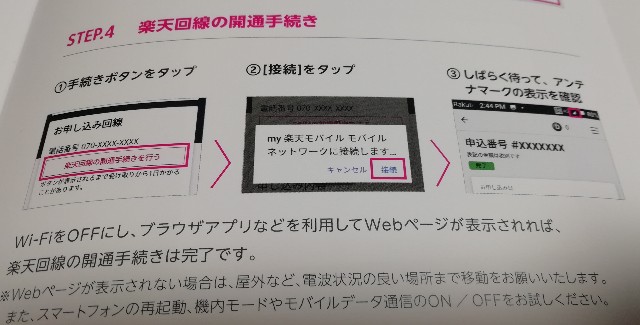
①手続きボタンをタップ
②「接続」をタップ
と明記されています。
でも、実際設定すると
①手続きボタンをタップ
②QRコードをスキャンして、eSIMの初期化を行ってください
??????????
どの画面でQRコードを読み取れというのか?
ここで僕の知識では行き詰ったので、楽天モバイルサポートセンター(050-5434-4650)に電話しました。
ちゃんとサポートダイヤルが「ナビダイヤル」ではない事に好感です。
電話料金を気にせずに安心して電話ができました。
結果、窓口の案内でちゃんと設定終了。やり方さえ分かれば、スムーズに事が進みます。
手順としては「my楽天アプリ」ではなく、「設定」から「QRコード」の読み込み。
僕のやっていた設定操作がどこかで間違っていたのかもしれませんが、「スタートガイド」に書いている手順と大きく設定操作が違ってくるのはどうなんだろうと思いました。
それよりも、ここで重要になってくるのが、僕と同じような事になると、初期設定する「rakuten mini」1台だけでは設定作業が完結できない点です。
「rakuten mini」を初期設定するにはもう一台「スマホ」か「タブレット」を用意してQRコードの写真を撮らないといけないのです。
これは気をつけた方がいいと思います。
初期設定にサポートダイヤルへの相談時間も入れて、約1時間かかりました。
「rakuten mini」の初期設定はかなり厄介です。
「rakuten mini」の初期設定終了して、使用開始しました!
無事、初期設定も終わり、「楽天モバイル(UN-LIMIT)」を使い始めました。
僕の自宅では「パートナー回線」で、まだ「楽天回線」は来ていないようです。
スピードは15時で「下り10.8Mbps 上がり3.1Mbps」。
この可愛らしい「rakuten mini」との新しいスマホ生活の始まりです。
その使用感はまたこのブログでレポートしたいと思います。
【追記】「Rakuten Mini」プラン申込みで「1円キャンペーン」6月17日まで
楽天モバイルへの新規契約をもう少し待っていたほうがよかった…。
なんと、プラン申込みで「RakutenMini」1円キャンペーンが始まっています…。
まぁ、タイミングなんでしゃあないですね。
楽天モバイル、さらにお得になっています。
では、また。
